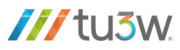Si es propietario de diferentes bodegas podría requerir la transferencia de mercancía desde una bodega a la otra. Esto es muy fácil gracias a la aplicación de inventario.
1. Configuración
Seleccionar la opción multi ubicaciones. Ir a Configuración → Ajustes en la aplicación Inventario → Marque la opción Administrar varias ubicaciones por bodega. Por favor no olvide aplicar sus cambios.
2. Crear una nueva bodega
El siguiente paso es crear su nueva bodega. En la aplicación de Inventario de clic en Configuración → Administración de Bodegas → Bodegas. Ahora puede crear su bodega dando clic en Crear.
Llene un Nombre de Bodega y un Nombre Corto. El nombre corto es de 5 caracteres máximo.
Importante: por favor ingrese el Nombre Corto porque es muy importante ya que aparecerá en sus órdenes de transferencia y otros documentos de la bodega. Sería estupendo usar uno entendible (ej.: WH/[primeras letras de ubicación]).
Si regresa al tablero, nuevas operaciones se han generado automáticamente para su nueva bodega.
3. Crear un nuevo inventario
Si crea una nueva bodega, puede ser que Ud. ya disponga de un inventario físico en ella. En caso de no ser asi, puede crear una orden de compra para abastecer su bodega.
Vaya a la aplicación de Compras, → Seleccione Crear pedidos de compra.
Asegúrese de seleccionar la bodega y ubicación correctas.
No olvide validar su inventario una vez que haya registrado la recepción de sus productos.
4. Crear una transferencia interna
El paso final es crear su transferencia interna. Si quiere transferir 2 unidades de un producto desde su primera bodega (Quito) a otra en Guayaquil , proceda como sigue:
Desde su tablero, seleccione un movimiento interno de una de las dos bodegas. Para hacerlo, de clic en Más → Transferir
Una nueva ventana se abrirá, donde podrá seleccionar la zona de ubicación de origen (en este caso nuestra "bodega anterior") y la zona de ubicación de destino (en este caso nuestra "nueva" bodega ubicada en Guayaquil).
Agregue los productos que quiere transferir dando clic en Agregar un Ítem y no olvide Validar o Marcar como POR HACER una vez haya terminado.
Si selecciona Validar, G3ERP procesará todas las cantidades a transferir.
Si selecciona Marcar como POR HACER, G3ERP pondrá la transferencia en estado de Esperando Disponilidad.
De clic en Reservar para reservar el monto de productos en su bodega de origen.
También es posible transferir cada producto manualmente.
Una vez realizada la transferencia revisamos la diponibilidad en la ubicación correspondiente.
Autor: TeamTu3w/ D.CH